
Агуулгын хүснэгт:
- Алхам 1: Танд хэрэгтэй болно
- Алхам 2: Суурийг хайчилж ав
- Алхам 3: LED нугалах хэсгийг ашиглана уу
- Алхам 4: LED -ийг бэлтгэ
- Алхам 5: LED -ийг нугална уу
- Алхам 6: Хөлөө бэлдэх
- Алхам 7: LED -ийг нэмнэ үү
- Алхам 8: Батерей нэмээд солино уу
- Алхам 9: Суурийг дуусгах
- Алхам 10: Хар суурь
- Алхам 11: Хөргөх үр дүн
- Зохиолч John Day [email protected].
- Public 2024-01-30 11:04.
- Хамгийн сүүлд өөрчлөгдсөн 2025-01-23 15:00.


Би өмнө нь нийлэг дэлгэц хийж байсан боловч энэ удаад дизайнд шилжүүлэгчийг нэгтгэхийг хүссэн юм. Би мөн энэ дизайны нийлэг суурь руу шилжсэн.
Тэнэг, хялбар хийцтэй загвар гаргахын тулд надад маш их өөрчлөлт орсон. Эцсийн загвар нь маш амархан бөгөөд ойлгомжтой харагдаж байгаа нь тэнэг санагдаж, намайг энд ирэхэд маш их хугацаа зарцуулсан юм. (Энэ бол сайн дизайны тэмдэг гэж би бодож байна)
Алхам 1: Танд хэрэгтэй болно


Материал:
- Нийлэг материал 3 мм (1/8 инч)
- CR2025 батерей
- 5 мм LED
Хэрэгсэл:
- Ласеркуттер (эсвэл үйлдвэрлэгчийн орон зай)
- Бахө
Алхам 2: Суурийг хайчилж ав
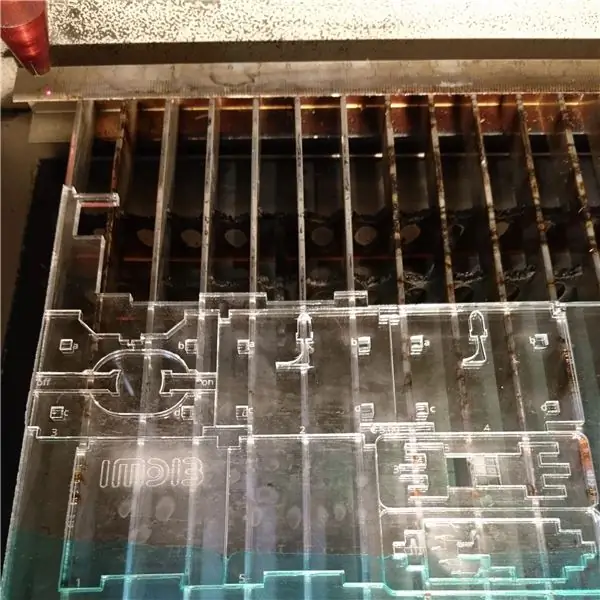

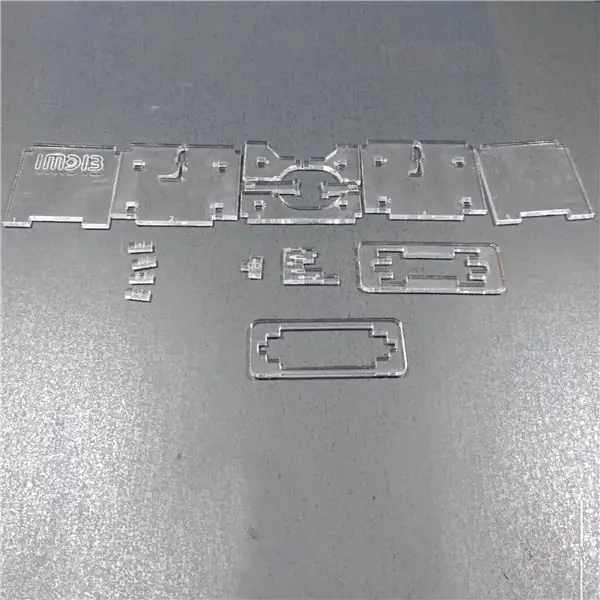

3 мм -ийн тунгалаг бус нийлэг материалыг ашиглан суурийг хайчилж ав. (Би хар өнгийг ашиглах үед зураг дээр юу ч харагдахгүй байгаа тул би тунгалаг хэрэглэсэн)
- Лазер дээрх суурийг хайчилж ав.
- Эд ангиудыг цэвэрлэ.
- Танд хэрэгтэй хэсгүүдийг эрэмбэлэх.
Би Gravit Design файлууд болон PDF файлуудыг хоёуланг нь нэмсэн. (Гравит Дизайн бол өмнө нь үнэгүй байсан гайхалтай програм юм. Одоогийн байдлаар энэ нь ирээдүйд үнэтэй програм хангамжийн ашигтай хувилбар хэвээр байх эсэхийг би мэдэхгүй байна.)
Алхам 3: LED нугалах хэсгийг ашиглана уу




LED зураг бүхий хоёр хэсэг нь суурийг бий болгох зориулалттай биш, харин LED -ийг нугалахад туслах зориулалттай.
Жижиг хэсгийг илүү том хэсэг дээр тавьж, илүү их бодисыг барьж болно.
Алхам 4: LED -ийг бэлтгэ




- LED -ийн хөлийг гадагш нь нугална.
- Жижиг тусламжийн хэсэг дээр хөлийн цүнхийг доош бөхийлгө.
Хөл хоорондын зай одоо 6 мм (1/4 инч) байх болно
Алхам 5: LED -ийг нугална уу




- LED -ийн богино хөлийг туслах хэсгийн дээд хэсэг, богино хэсгийн уртаар хайчилж ав.
- Энэ хөлний үзүүрийг хайчилж авсан хэсгийнхээ хажуугийн арай богино хэсгийг бага зэрэг дотогш нь нугална.
- Туслах хэсгийн хамгийн урт хэсэгт LED -ийн урт хөлийг хайчилж ав.
- Урт хөлөө хайчилж авсан хэсгийнхээ хажуу талд 90 градус нугална.
- Туслах хэсгийн дунд хэсэгт хоёр хөлөө 90 градус зүүн тийш (урт хөл тань руу чиглэсэн үед) нугална.
Алхам 6: Хөлөө бэлдэх


1 ба 5 -р хэсгийг хөлний харгалзах үүрэнд хийнэ
Хэрэв та илүү бат бөх байхыг хүсч байвал эдгээр хэсгүүдийг нааж болно, гэхдээ би тэгээгүй.
Алхам 7: LED -ийг нэмнэ үү



Хэсэг нь ихэвчлэн тоо, үсгээр тэмдэглэгдсэн байдаг.
- 4 -р хэсгийг ширээн дээр тавь.
- A, B, C, D хэсгүүдийг харгалзах нүхэнд дарна уу (хэрэв та холих юм бол асуудал гарахгүй).
- LED -ийг 3 -р хэсгийн дээд талд байрлуул (энэ хэсэгт зөвхөн А ба В үсэг орсон байна)
- LED бүхий хэсгийг А ба В хэсэгт байрлуулна.
- Доод талын 3 -р хэсгийг C ба D хэсэгт түлхээрэй.
Алхам 8: Батерей нэмээд солино уу



- "Унтраасан" ба "унтраасан" товчлууруудыг үүрэнд нь тавь.
- Батерейг үүрэнд оруулна уу.
- Таны батерей зөв ажиллаж байгаа эсэхийг шалгаарай. (LED нь зөвхөн нэг чиглэлд ажилладаг)
- A, B, C, D хэсгүүдэд 2 -р хэсгийг дарна уу.
- Дээд талыг 2, 3, 4 -р хэсэгт дарна уу.
- Дахин товчлууруудыг туршиж үзээрэй.
Шилжүүлэгч нь батерейг LED -ийн эерэг туяанаас түлхэх, түлхэх замаар ажилладаг.
Алхам 9: Суурийг дуусгах




- Батерейны дээд хэсгийг доод хэсэгт, 1 -ээс 5 -р хэсгийн хооронд тавь.
- Лазертертер дээрх дэлгэцийг хайчилж ав.
- Дэлгэцийг сууринд тавь. (дэлгэцийг сольж болно)
- Тэмцээгээ асаана уу!
Алхам 10: Хар суурь




Тунгалаг бус хар дэвсгэр дээр дэлгэц илүү тод харагдаж байна.
Алхам 11: Хөргөх үр дүн



Та өөр өөр тохиолдлуудад янз бүрийн дэлгэц хийх боломжтой.
Зөвлөмж болгож буй:
Дуут реактив LED бүхий нийлэг додекаэдрийн чанга яригч: 7 алхам (зурагтай)

Дууны реактив LED бүхий нийлэг арван хоёр талт спикер: Сайн байна уу, намайг Чарли Шлагер гэдэг. Би 15 настай, Массачусетс мужийн Фессенден сургуульд сурдаг. Энэхүү чанга яригч нь гайхалтай төсөл хайж буй DIYer -ийн хувьд маш хөгжилтэй бүтэц юм. Би энэ чанга яригчийг голчлон байрладаг Фессенден инновацийн лабораторид бүтээсэн
Laser Cut нийлэг LED дэлгэц: 7 алхам (зурагтай)

Лазер хайчлах нийлэг LED дэлгэц: Манай 'IMDIB' үйлдвэрлэгчийн орон зайд анхны лазер хайчлах цехийн хувьд би энэ дэлгэцийг хялбархан, хямд төсөр зохион бүтээсэн. Дэлгэцийн суурь нь стандарт бөгөөд семинар эхлэхээс өмнө огтлох боломжтой. Нийлэг дэлгэцийн хэсгийг дизайн хийж, лазераар тайрсан байх ёстой
Бие даасан унтраалгатай IKEA цахилгаан цэнэглэх хайрцаг: 6 алхам (зурагтай)

Бие даасан унтраалгатай IKEA цахилгаан цэнэглэх хайрцаг: Тиймээс би өөр нэг өдөр IKEA хайрцгийг ашиглан хялбар цахилгаан станц хийх зааварчилгааг олж харсан: IKEA-цэнэглэх хайрцаг-кабелийн тасархай байхгүй! Надад үнэхээр хэрэгтэй байсан. үүнтэй төстэй зүйл байсан тул би очиж эдгээр хайрцгуудын нэгийг IKEA -аас худалдаж авсан боловч энэ нь миний зогсож байв
Үл үзэгдэх унтраалгатай электрон тоног төхөөрөмж эсвэл автомашины бүх нийтийн (хулгай) хамгаалалт: 4 алхам (зурагтай)

Үл үзэгдэгч электрон төхөөрөмж эсвэл автомашины бүх нийтийн (хулгай) хамгаалалт: Та зэгсэн унтраалгыг электрон тоног төхөөрөмж эсвэл автомашины бүх нийтийн хамгаалалт болгон хэрхэн ашиглаж болохыг харуулах болно. Танд зэгс унтраалга, соронз байхад л хангалттай. Машины хувьд та зэгс шилжүүлэгчийн хүчин чадлыг нэмэгдүүлэхийн тулд цахилгаан реле хэрэгтэй болно
Цахилгаан унтраалгатай сайхан, хямд хашлага: 4 алхам (зурагтай)

Цахилгаан сэлгэн залгах сайхан, хямд хашлага: Цахилгаан эд ангиуд нь: - зөвхөн ажиллаад зогсохгүй, үнэхээр сайхан харагдаж байна (WAF - Эмэгтэй хүний хүлээн зөвшөөрөх хүчин зүйл!) би: " Үүнийг яаж залгах вэ? Үүнийг хэрхэн arduino, бөөрөлзгөнө … руу холбох вэ? " дараа нь энэ
